Författare:
Charles Brown
Skapelsedatum:
3 Februari 2021
Uppdatera Datum:
1 Juli 2024
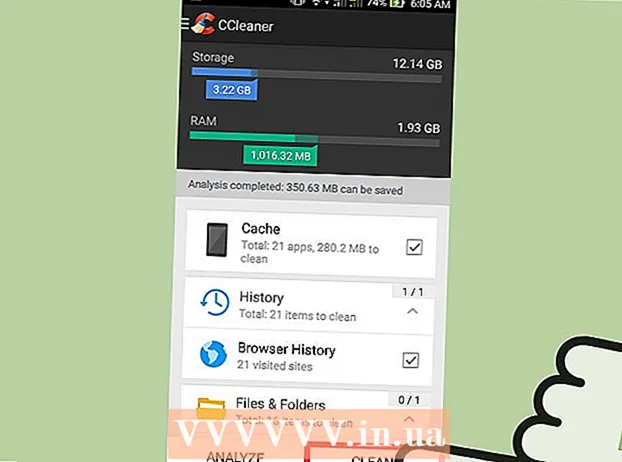
Innehåll
- Att gå
- Metod 1 av 3: Med appen Inställningar
- Metod 2 av 3: Via webbläsarens meny
- Metod 3 av 3: Med CCleaner
Din Android-enhet lagrar alla typer av filer på Internet för att ladda tidigare besökta webbplatser snabbare. Efter ett tag kan dessa filer ackumuleras en hel del och ta värdefullt lagringsutrymme. Om du tar bort dessa tillfälliga filer - som Android kallas "cache" - får du mer utrymme för appar, musik och andra filer.
Att gå
Metod 1 av 3: Med appen Inställningar
 Öppna appen Inställningar på din Android-enhet. Du hittar vanligtvis den här appen i din applåda eller genom att trycka på menyknappen och välja Inställningar. Du kan också dra ner meddelandefältet för att komma åt dina enhetsinställningar.
Öppna appen Inställningar på din Android-enhet. Du hittar vanligtvis den här appen i din applåda eller genom att trycka på menyknappen och välja Inställningar. Du kan också dra ner meddelandefältet för att komma åt dina enhetsinställningar.  Tryck på "Appar" eller "Program". Detta öppnar en lista med appar.
Tryck på "Appar" eller "Program". Detta öppnar en lista med appar.  Välj fliken "Alla" eller "Installerade". Här kan du se alla appar som finns på din enhet.
Välj fliken "Alla" eller "Installerade". Här kan du se alla appar som finns på din enhet.  Tryck på din webbläsare i listan. Detta kan vara "Browser", "Internet" eller "Chrome, eller en annan webbläsare som du själv har installerat.
Tryck på din webbläsare i listan. Detta kan vara "Browser", "Internet" eller "Chrome, eller en annan webbläsare som du själv har installerat. - Du kan behöva trycka på "Lagring" här för att hitta de knappar du behöver för nästa steg.
 Tryck på knappen "Rensa cache". Med den här knappen raderar du all data som din webbläsare har lagrat för att öppna sidor snabbare. Du kan få tillbaka mycket lagringsutrymme med detta.
Tryck på knappen "Rensa cache". Med den här knappen raderar du all data som din webbläsare har lagrat för att öppna sidor snabbare. Du kan få tillbaka mycket lagringsutrymme med detta. - Vissa data kan finnas kvar efter att cachen har rensats. Dessa kan inte tas bort. Vanligtvis är detta en liten mängd som du säkert kan ignorera.
 Upprepa denna process för andra webbläsare du använder. Om du har mer än en webbläsare som du använder regelbundet kan du upprepa denna process för att rensa cacheminnet för varje webbläsare.
Upprepa denna process för andra webbläsare du använder. Om du har mer än en webbläsare som du använder regelbundet kan du upprepa denna process för att rensa cacheminnet för varje webbläsare.
Metod 2 av 3: Via webbläsarens meny
 Öppna din webbläsare. I stället för via inställningarna på din enhet kan du med de flesta webbläsare också rensa cacheminnet via webbläsaren.
Öppna din webbläsare. I stället för via inställningarna på din enhet kan du med de flesta webbläsare också rensa cacheminnet via webbläsaren.  Tryck på menyknappen. Detta ser vanligtvis ut som tre prickar ovanpå varandra. Klicka på "Mer" om du bara ser några alternativ.
Tryck på menyknappen. Detta ser vanligtvis ut som tre prickar ovanpå varandra. Klicka på "Mer" om du bara ser några alternativ.  Välj "Inställningar". Du öppnar nu inställningsmenyn i din webbläsare.
Välj "Inställningar". Du öppnar nu inställningsmenyn i din webbläsare. - I vissa webbläsare, till exempel Chrome, kan du ta bort de tillfälliga filerna genom historik, inte inställningar.
 Välj "Sekretess" (om tillämpligt). Du behöver inte välja det här alternativet i alla webbläsare.
Välj "Sekretess" (om tillämpligt). Du behöver inte välja det här alternativet i alla webbläsare.  Tryck på "Rensa webbläsardata" eller "Töm cache". Om du måste välja vilka data som ska raderas, se till att alternativet "Cache" är valt.
Tryck på "Rensa webbläsardata" eller "Töm cache". Om du måste välja vilka data som ska raderas, se till att alternativet "Cache" är valt.
Metod 3 av 3: Med CCleaner
 Ladda ner CCleaner-appen. Detta är Android-versionen av ett populärt optimeringsprogram för Windows. Du kan ladda ner det gratis från Google Play Store eller från en annan appbutik.
Ladda ner CCleaner-appen. Detta är Android-versionen av ett populärt optimeringsprogram för Windows. Du kan ladda ner det gratis från Google Play Store eller från en annan appbutik.  Starta CCleaner när nedladdningen är klar.
Starta CCleaner när nedladdningen är klar. Tryck på knappen "Analysera" för att skanna din enhet efter oanvända filer. Vänta tills CCleaner är klar med analysen.
Tryck på knappen "Analysera" för att skanna din enhet efter oanvända filer. Vänta tills CCleaner är klar med analysen.  Se till att alla alternativ för "Cache" är valda. Detta kan inkludera: "Cache", "Google Maps Cache", "Browsing History", "Thumbnails" och mer.
Se till att alla alternativ för "Cache" är valda. Detta kan inkludera: "Cache", "Google Maps Cache", "Browsing History", "Thumbnails" och mer.  Tryck på "Fullständig rengöring". Alla valda data kommer nu att raderas från din enhet.
Tryck på "Fullständig rengöring". Alla valda data kommer nu att raderas från din enhet.



